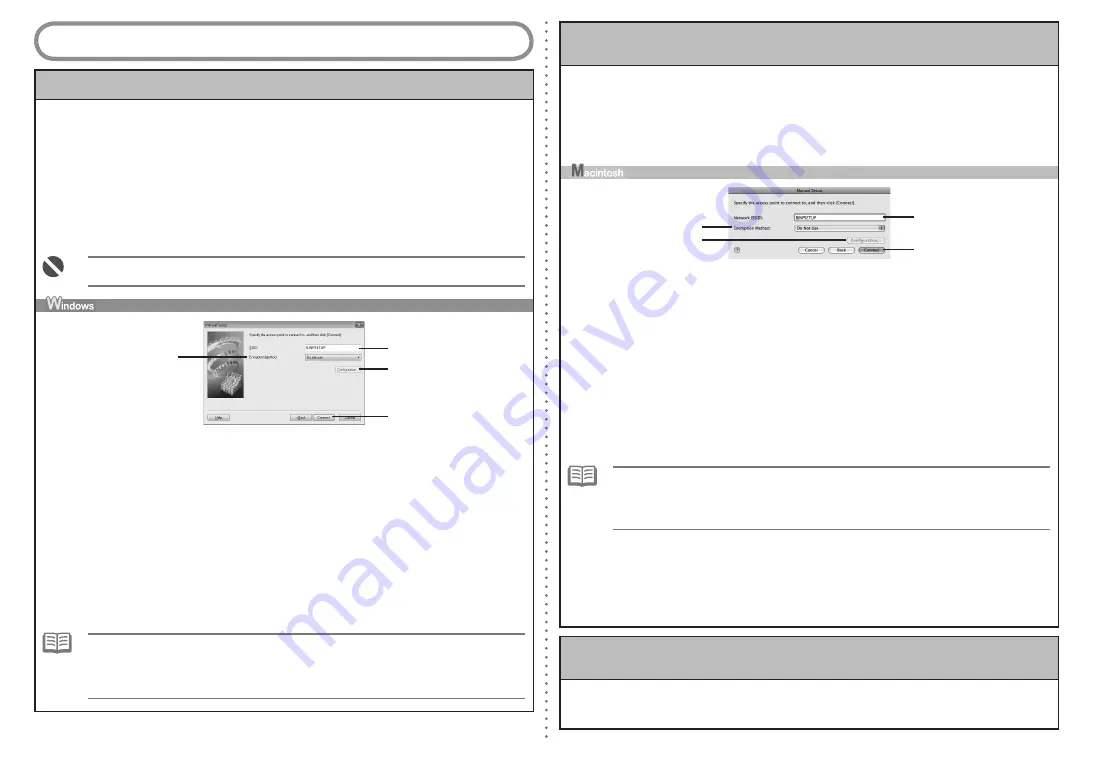
4
5 Aparece la pantalla siguiente durante la configuración
5.1 Aparece la pantalla
Puntos de acceso (Access Points)
durante la configuración
La pantalla Puntos de acceso se muestra cuando:
- No se detecta ningún punto de acceso.
- Se detectan varios puntos de acceso.
Seleccione el punto de acceso de destino y, a continuación, lleve a cabo las operaciones necesarias,
como establecer la codificación.
Si desea ajustar el punto de acceso manualmente, haga clic en
Configuración manual (Manual Setup)
de la pantalla
Puntos de acceso (Access Points)
. Introduzca la configuración del punto de acceso de
destino en la pantalla
Configuración manual (Manual Setup)
y, a continuación, haga clic en
Conectar
(Connect)
. El punto de acceso de destino se busca con la configuración especificada.
Para cambiar la configuración del punto de acceso, consulte el manual proporcionado con el punto de
acceso o póngase en contacto con el fabricante.
Si se conecta a una red que no esté protegida con medidas de seguridad, existe el riesgo
de revelar datos, como la información personal, a terceros.
•
(A)
SSID
Introduzca la SSID establecida para el punto de acceso. La SSID distingue entre mayúsculas y
minúsculas. Cuando utilice AirPort, introduzca el nombre de red (SSID) en caracteres alfanuméricos.
SSID se denomina también ESS-ID. Para conocer los detalles, consulte el manual proporcionado con
el punto de acceso o póngase en contacto con el fabricante.
(B)
Método de codificación (Encryption Method)
No utilizar (Do not use)
Selecciónelo para desactivar la codificación.
Utilizar WEP (Use WEP)
La transmisión se cifra utilizando la clave WEP especificada.
Utilizar WPA (Use WPA)
/
Utilizar WPA2 (Use WPA2)
La transmisión se cifra utilizando la frase de paso (clave WPA/WPA2) que se haya especificado.
La clave de codificación real se renueva automáticamente a intervalos de tiempo regulares, haciendo
que sea más difícil traspasar la seguridad de la transmisión.
•
•
•
Si no se ha establecido una clave WEP o frase de paso (clave WPA o WPA2), se abre el
cuadro de diálogo de configuración detallada. Para cambiar la configuración, haga clic en
el botón
Configuración (Configuration)
del cuadro de diálogo
Configuración manual
(Manual Setup)
. Para obtener más información, consulte la sección
“
3.1 Acerca de la clave
de red (Windows)/contraseña de red (Macintosh)
”
de la página 3.
•
5.1 Aparece la pantalla
Puntos de acceso (Access Points)
durante la configuración
(continuación)
(C)
Configuración (Configuration)
Se muestra el cuadro de diálogo con la configuración detallada. Se puede comprobar y modificar la
contraseña de red (WEP) o la clave de red (WPA/WPA2) seleccionada en
Método de codificación
(Encryption Method)
.
(D)
Conectar (Connect)
Conecta con el punto de acceso especificado.
(A)
Red (SSID) (Network (SSID))
Introduzca la red (SSID) establecida para el punto de acceso. La red (SSID) distingue entre mayúsculas
y minúsculas. Cuando utilice AirPort, introduzca la red (SSID) en caracteres alfanuméricos.
SSID se denomina también ESS-ID. Para conocer los detalles, consulte el manual proporcionado con
el punto de acceso o póngase en contacto con el fabricante.
(B)
Método de codificación (Encryption Method)
No utilizar (Do not use)
Selecciónelo para desactivar la codificación.
Utilizar contraseña (WEP) (Use Password (WEP))
La transmisión se cifra utilizando la contraseña (clave WEP) especificada.
Utilizar WPA (Use WPA)
/
Utilizar WPA2 (Use WPA2)
La transmisión se cifra utilizando la frase de paso (clave WPA/WPA2) que se haya especificado.
La clave de codificación real se renueva automáticamente a intervalos de tiempo regulares, haciendo
que sea más difícil traspasar la seguridad de la transmisión.
•
•
•
Si no se ha establecido una contraseña (clave WEP) o frase de paso (clave WPA o WPA2),
se abre la pantalla de configuración detallada. Para cambiar la configuración, haga clic en
el botón
Configuración (Configuration)
del cuadro de diálogo
Configuración manual
(Manual Setup)
. Para obtener más información, consulte la sección
“
3.1 Acerca de la clave
de red (Windows)/contraseña de red (Macintosh)
”
de la página 3.
•
(C)
Configuración (Configuration)
Se muestra la pantalla con la configuración detallada. Se puede comprobar y modificar la contraseña
(clave WEP) o la frase de paso (clave WPA/WPA2) seleccionada en
Método de codificación
(Encryption Method)
.
(D)
Conectar (Connect)
Conecta con el punto de acceso especificado.
(B)
(A)
(D)
(C)
5.2 Aparece el mensaje
No se ha podido detectar ningún punto de acceso
(An access point could not be detected)
durante la configuración
Este mensaje aparece cuando no se detecta un punto de acceso. Al hacer clic en
Aceptar (OK)
,
se muestra la pantalla
Puntos de acceso (Access Points)
. Para obtener información, consulte la
sección
“2.1 No se detecta el punto de acceso de destino”
de la página 2.
(B)
(A)
(C)
(D)








































